Excel 2019/2016 - PowerPivot, PowerQuery und Co (Inhouse) - Inhouse von Cegos Integrata GmbH
Inhalte
- Überblick über Power Business Intelligence Tools und deren Möglichkeiten
- Installation und ggf. Download der Add-Ins
- Neuerungen in PowerPivot
- Neue PowerView-Funktionen
Datenanalyse mit herkömmlichen Pivot-Tabellen:
- Daten in Pivot-Tabellen auswerten
- Empfohlene PivotTables
- Eigene Berechnungen einfügen
- Pivot-Tabellendaten gruppieren
- Zeitachsen und Datenschnitte einsetzen
- Pivot-Tabelle aus externen Datenquellen erstellen
- Datenmodelle erstellen
- Vorgefertigte Berichtslayouts und Formate verwenden
- Erweiterte Analyse mit Pivot-Tabellen-Funktionen
- Grafische Datenanalyse mit PivotCharts
PowerPivot:
- Oberfläche und erste Schritte
- Überblick über Datenquellen
- Datenzugriff konfigurieren
- Daten importieren und anreichern
- Tabellenbeziehungen definieren und verwalten
- Berechnete Spalten erzeugen
- Daten filtern
- Aufbau von Berechnungen mit PowerPivot Data Analysis Expression (DAX)
- Verschiedene DAX-Funktionen
- Erstellen von Key Performance Indicators (KPIs)
- Auswertungen und Berichte mit PowerPivot-Tabellen und PowerPivot-Charts erstellen und anpassen
PowerView:
- Oberfläche und erste Schritte
- Überblick über Datenquellen
- Interaktive (Map) Reports
- Visualisierungsobjekte: Tabelle, Matrix, Karte und Charts
- Filter- und Navigationsmöglichkeiten
- Berechnete Felder und DAX-Ausdrücke
PowerQuery:
- Daten aus externen Datenquellen importieren
- Daten aus mehreren unterschiedlichen Datenquellen modellieren
- Filtern, Sortieren und Gruppieren von Daten
- Daten abfragen und aufbereiten
- Anschließende Analyse in PowerPivot oder Visualisierung in PowerView
Kurzer Überblick über Power Map:
- Interaktive 3D-Visualisierung geographischer Daten
- Erstellung von Georeports
Weitere Analyse-Funktionen:
- Das Add-In Inquire
- Blitzvorschau/Flashfill
- Die Schnell-Analyse
- Sparklines
- Funktion Daten
- Beziehungen
Vortrag, Demonstrationen, Übungen, Praktikum am PC.
HinweisHinweis für Online-Schulungen:Für unsere Online-Schulungen möchten wir Sie darauf hinweisen, dass es von Vorteil ist, wenn Sie über zwei Bildschirme verfügen. Ein zusätzlicher Bildschirm ermöglicht es Ihnen, die Schulungsinhalte auf einem Bildschirm anzuzeigen, während Sie auf dem anderen Bildschirm praktische Übungen durchführen oder Anwendungen parallel öffnen können.Durch die Verwendung von zwei Bildschirmen können Sie die Schulungsinhalte effektiver verfolgen und gleichzeitig interaktiv an den Übungen teilnehmen, ohne zwischen Fenstern hin- und herwechseln zu müssen.Wir empfehlen daher, sich im Vorfeld auf die Schulung mit einem zusätzlichen Bildschirm vorzubereiten, um das bestmögliche Lernerlebnis zu gewährleisten.
- Überblick über Power Business Intelligence Tools und deren Möglichkeiten
- Installation und ggf. Download der Add-Ins
- Neuerungen in PowerPivot
- Neue PowerView-Funktionen
Datenanalyse mit he ... Mehr Informationen >>
Lernziele
Zielgruppen
Termine und Orte
| Datum | Preis |
|---|